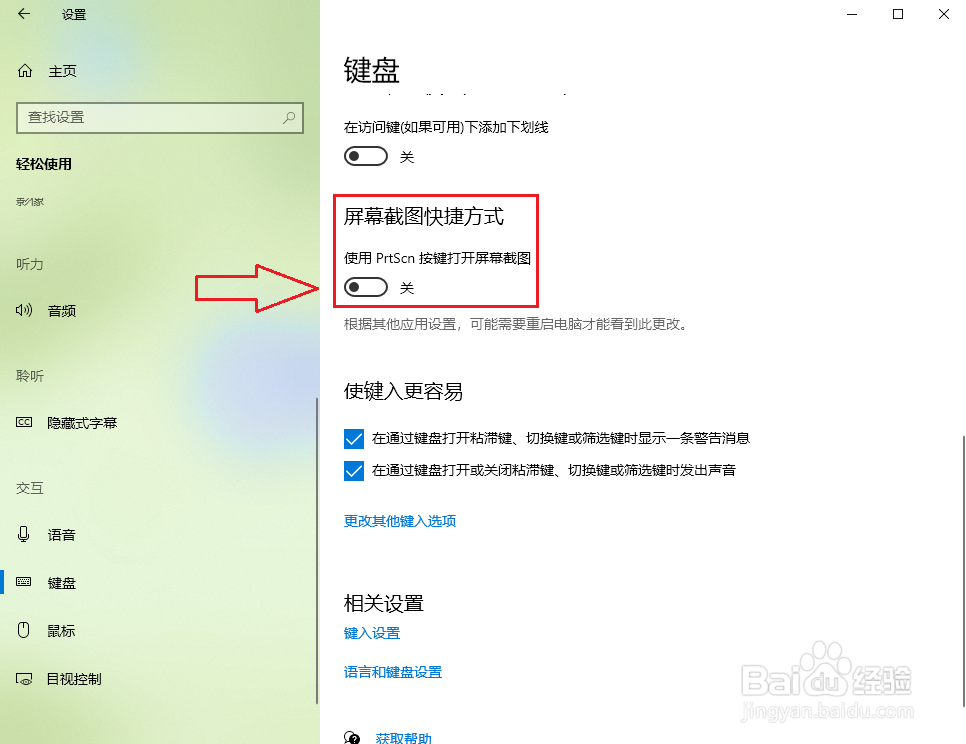win10如何使用PrtScn按键屏幕截图
1、依次点击【开始】按钮>>【设置】选项。
2、点击【轻松使用】。
3、点击【键盘】。
4、点击”使用PrtSc艘绒庳焰n按键打开屏幕截图“下面的开关。注意:开关显示”关“,表示功能关闭;开关显示”开“,表示功能开启。
5、”使用PrtScn按键打开屏幕截图“开启,设置完成。
声明:本网站引用、摘录或转载内容仅供网站访问者交流或参考,不代表本站立场,如存在版权或非法内容,请联系站长删除,联系邮箱:site.kefu@qq.com。
阅读量:85
阅读量:85
阅读量:45
阅读量:47
阅读量:32